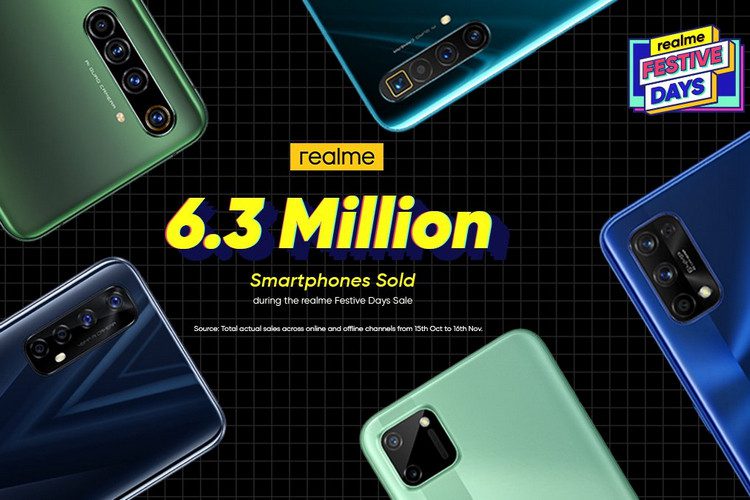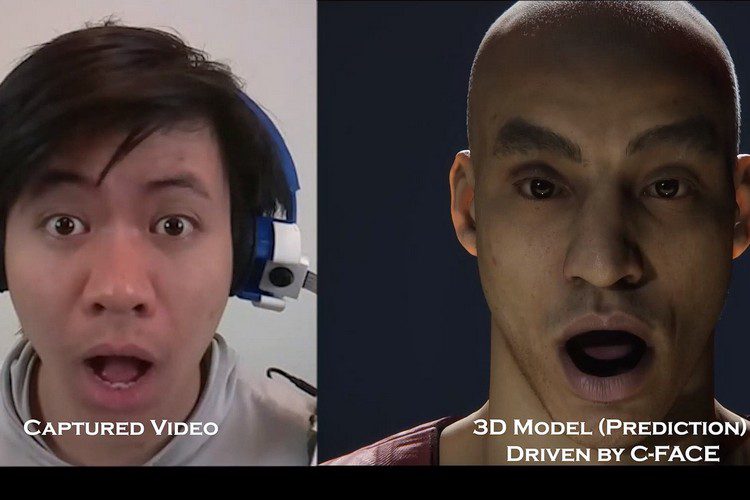Cara Mengatasi masalah suara pada Ubuntu 18.04
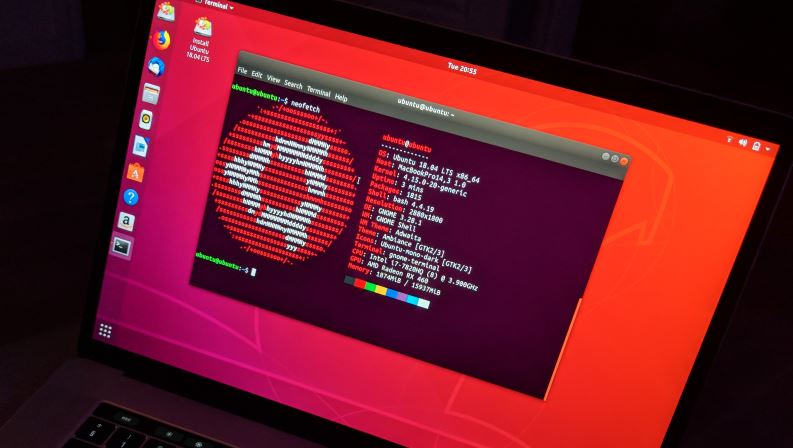
Sejumlah pengguna melaporkan masalah, tidak ada suara setelah menginstal Ubuntu 18.04, tidak ada suara dari komputer, Tidak dari musik, baik film maupun youtube. Untuk sebagian lainnya, Ubuntu 18.04 tidak mendeteksi perangkat suara. Ada banyak alasan untuk masalah ini, kadang-kadang terkait dengan konfigurasi pengaturan volume, kesalahan konfigurasi dalam pengaturan speaker atau bisa jadi Anda memiliki perangkat keras baru yang tidak didukung. Apa pun alasannya, di sini kami memiliki 3 solusi berbeda untuk memperbaiki masalah suara di Ubuntu.
Ubuntu 18,04 suara tidak berfungsi
Sebelum melanjutkan, periksa hal-hal dasar terlebih dahulu:
- Beberapa laptop memiliki tombol atau tombol bisu pada keyboard mereka – coba tekan tombol itu untuk melihat apakah suaranya bisu.
- Periksa juga apakah Anda belum mematikan aplikasi yang Anda gunakan untuk memutar suara (misalnya, pemutar musik atau pemutar film).
- Jika komputer Anda memiliki pengeras suara eksternal, pastikan ia sudah dinyalakan dan volumenya dinaikkan.
- Pastikan kabel speaker terpasang dengan benar ke soket audio "output" di komputer Anda.
- Jangan lupa melihat kontrol volume perangkat Anda untuk memastikannya pada level yang dapat diterima.
- Juga, verifikasi bahwa volume output tidak dimatikan pada komputer Anda dan bahwa perangkat output yang benar dipilih.
Periksa Mixer ALSA
- Buka terminal.
- Tipe alsamixer dan tekan tombol Enter. Anda akan melihat output berikut di terminal Anda.
- Pilih kartu suara yang benar dengan menekan F6.
- Gunakan tombol panah kiri dan kanan untuk memilih kontrol volume. dan gunakan tombol panah atas dan bawah untuk menambah dan mengurangi level volume untuk setiap kontrol.
- Note: item yang dipilih saat ini ditampilkan dengan warna merah.
- Jika kontrol mixer dimatikan, "MM" muncul di bawah bilah volume.
- Anda dapat menonaktifkan kontrol dengan menekan tombol m kunci. Ini mengubah "MM" menjadi "OO."
- Sekarang Untuk keluar alsamixer, tekan ESC kunci.

Paksa untuk memuat ulang Alsa
Di sini solusi bidikan lain, muat ulang ALSA yang memperbaiki masalah suara untuk Anda.
Buka terminal menggunakan Ctrl + Alt + T
Sekarang jalankan perintah berikut di terminal:
alsaloop sudo alsa force-reload
Setelah selesai, reboot komputer Anda, dan uji suara Anda lagi untuk melihat apakah itu berfungsi.

Instal ulang ALSA dan PulseAudio
Jika tidak ada solusi di atas yang berfungsi untuk Anda, coba instal ulang ALSA dan PulseAudio yang harus memperbaiki masalah Anda.
Buka terminal Anda, dan masukkan perintah berikut:
sudo apt-get remove --purge alsa-base sudo apt-get remove --purge pulseaudio sudo apt-get install alsa-base sudo apt-get install pulseaudio sudo alsa force-reload
kemudian reboot sistem Anda.
Beri tahu kami jika ini membantu Penyelesaian tidak ada masalah suara pada Ubuntu 18.04. Baca juga: